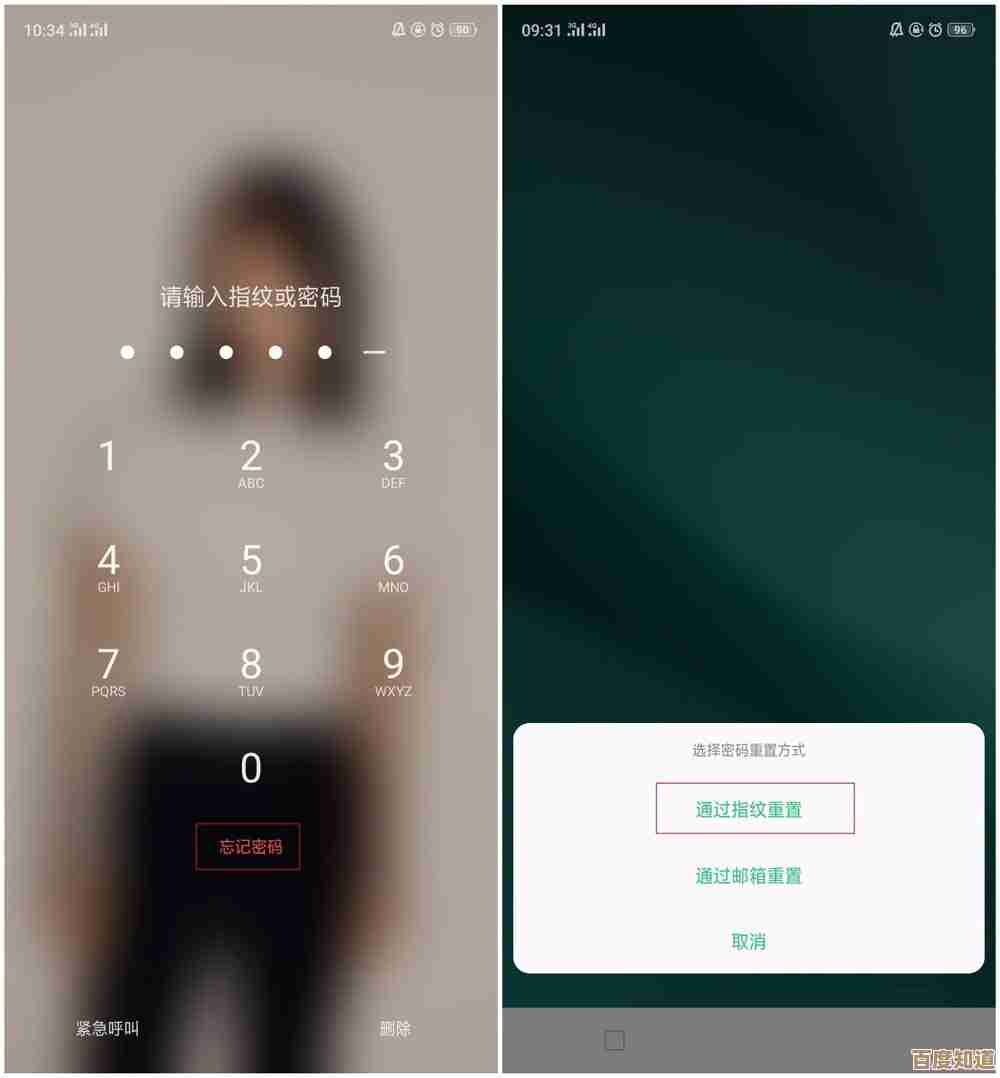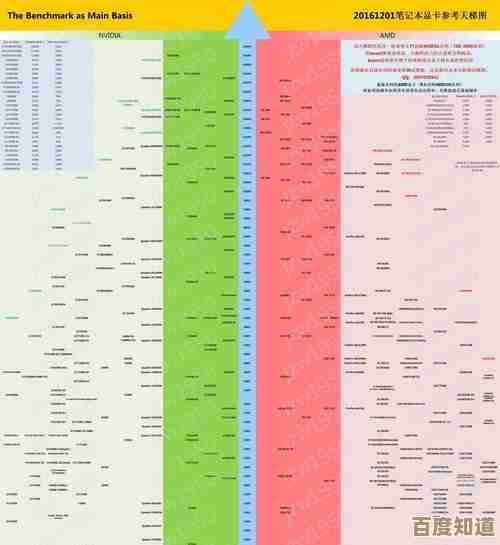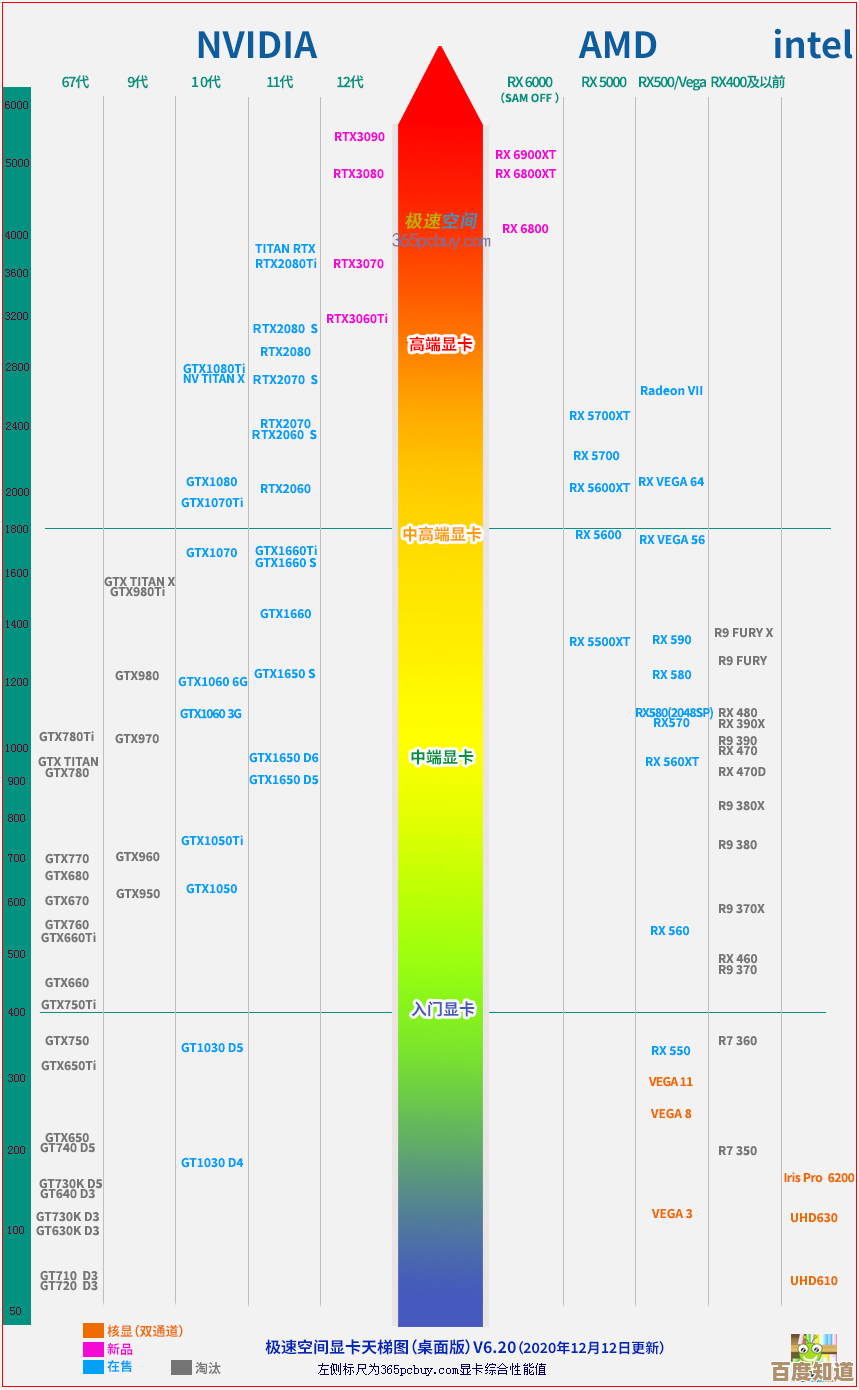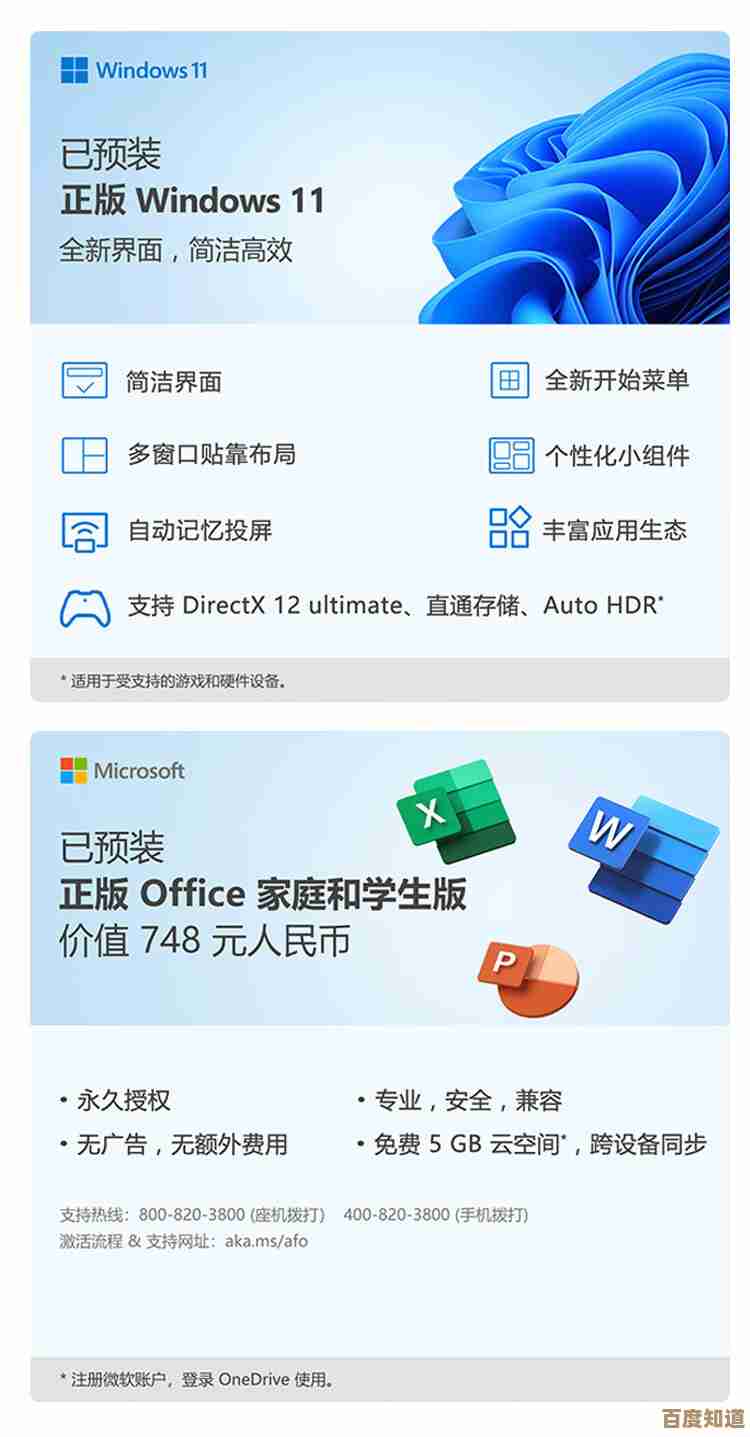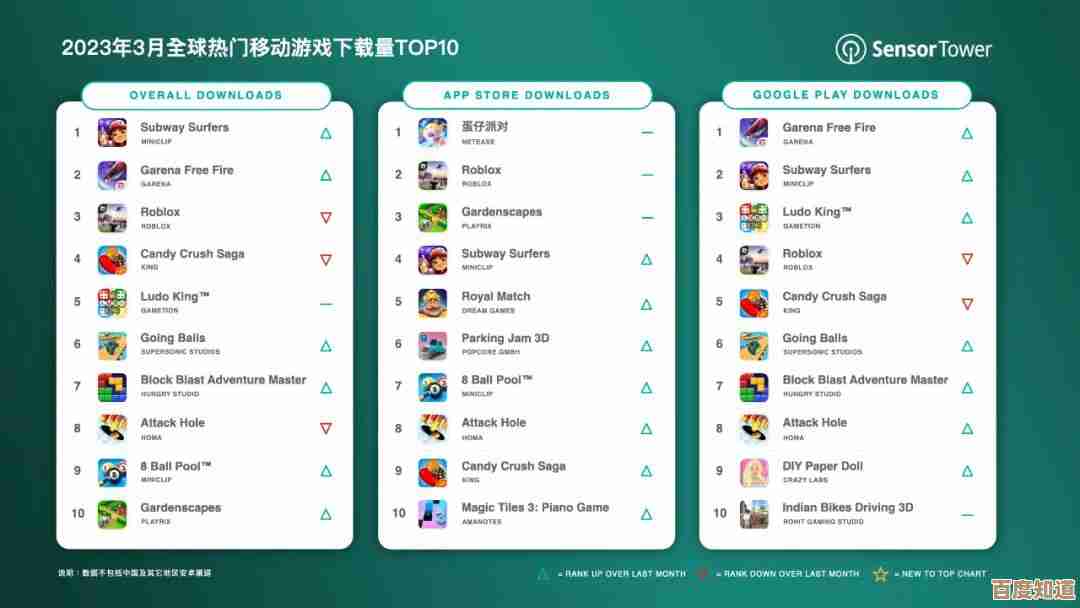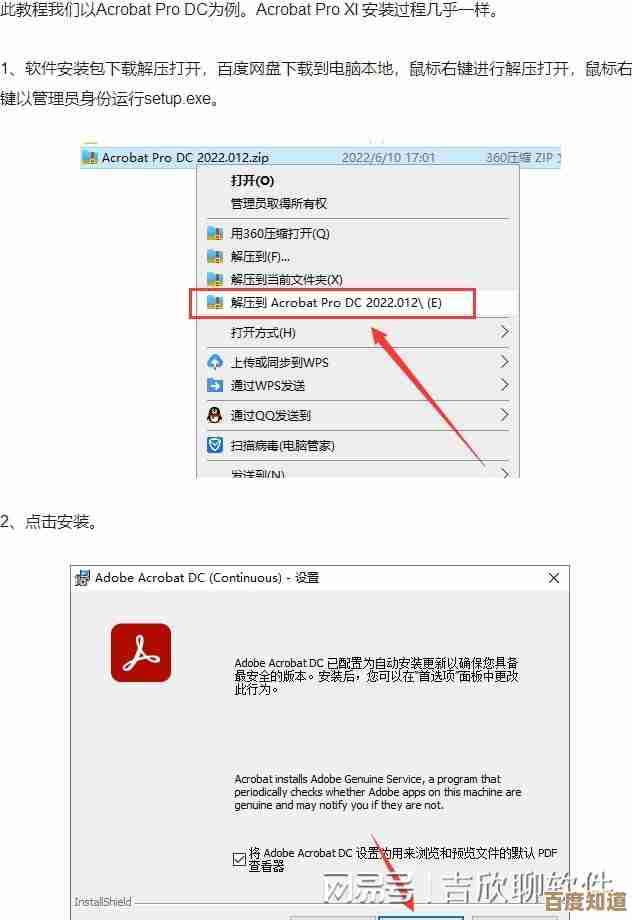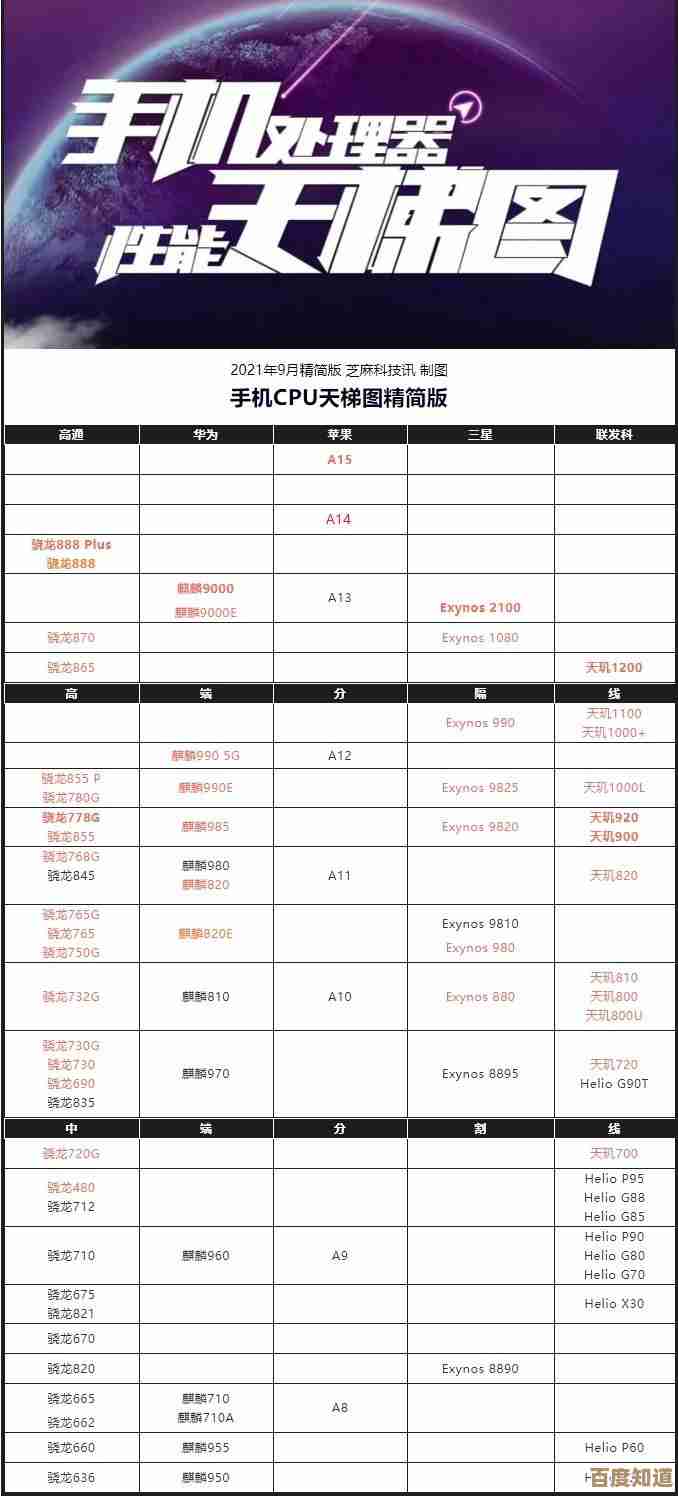掌握映美打印机实用技巧及常见问题一站式解决方案指南
- 游戏动态
- 2025-11-04 01:13:00
- 4
掌握映美打印机实用技巧及常见问题一站式解决方案指南 综合参考了映美官方网站的常见问题解答、用户手册核心要点以及大量用户在实际使用中总结的经验。)
第一部分:实用操作技巧,让你的打印机更好用
-
正确安装驱动是第一步也是最重要的一步 很多问题都源于驱动安装不正确,请务必从映美官方网站(通常可以在“服务与支持”或“下载中心”栏目找到)下载与你的打印机型号和电脑操作系统(比如Windows 10还是Windows 11)完全匹配的驱动程序,安装前,最好用USB数据线连接好打印机并开启电源,让系统能自动识别,如果安装失败,可以尝试先运行驱动程序包里的卸载程序,清理旧驱动后再重新安装。(来源:映美官方驱动安装指南)
-
选择合适的纸张并规范设置 映美打印机(尤其是针式打印机)对纸张类型很敏感,如果你使用的是多联复写纸,需要打印机械发票,务必在打印软件的“打印机属性”或“首选项”里,将纸张类型设置为“链式纸”或“多联纸”,并将纸张厚度调节杆调到与联数相匹配的位置(三联纸调到“3”档),这样可以保证打印力度足够,让最后一联也清晰,同时保护打印头。(来源:映美针式打印机用户手册)
-
学会自检,快速判断问题 当打印机出现异常,如打印模糊或缺针时,可以先运行打印机自检功能,不同型号操作略有不同,通常是先关闭打印机,按住某个按键(如“进纸”键或“暂停”键)不放,再开机,等到打印机有动作后松开按键,它就会打印出一张自检页,自检页能显示打印机基本信息,并用连续的线条测试打印头所有针脚是否正常工作,这是判断是打印机硬件问题还是电脑软件问题的有效方法。(来源:映美打印机用户手册通用章节)
-
定期清理,延长打印机寿命 打印机内部容易积累纸屑和灰尘,尤其是针式打印机,建议每月或打印完厚一叠纸后进行一次清理,关闭电源后,打开打印机盖板,用柔软的毛刷或吹气球小心地清除滚轮和打印头附近的杂物,注意,绝对不要用尖锐的金属物品去刮擦打印头。(来源:映美打印机日常维护建议)
第二部分:常见问题一站式解决方案
打印机通电但无法打印,电脑提示错误或没反应。
- 检查连接线: 这是最常见的原因,确保USB数据线或并口线两端都插紧,尝试更换一条确认正常的数据线试试。
- 检查打印机状态: 查看打印机控制面板是否有错误指示灯闪烁(如缺纸灯、错误灯),如果缺纸,放入纸张后按“进纸”键。
- 检查默认打印机: 在电脑的“设备和打印机”设置里,确认当前使用的映美打印机是否被设置为“默认打印机”,如果不是,右键点击将其设为默认。
- 重启大法: 关闭打印机和电脑,等待一分钟后再重新开启,这是一个简单但往往有效的办法。(来源:综合用户常见问题反馈)
模糊、不清晰或缺少部分笔画(针式打印机常见)。
- 调整挡位: 首先检查纸张厚度调节杆是否调到了合适的位置,打印联数多,挡位就要调高,加大击打力度。
- 检查色带: 色带用久了会干涸,导致字迹变淡,检查色带是否还能正常转动,如果色带盒卡住或色带起毛,需要更换新的色带盒。
- 打印头断针: 如果自检页上出现整齐的空白缺线,很可能是打印头断针了,这时需要联系映美的售后服务进行维修或更换打印头,用户不要自行拆卸。(来源:映美针式打印机故障排查指南)
打印位置总是不对,上下或左右偏移。
- 软件调整: 绝大多数位置问题可以在你使用的软件(如Excel、Word或专业业务软件)里调整,在打印预览界面或页面设置中,找到“页边距”设置,微调上边距和左边距的数值。
- 打印机物理定位: 对于针式打印机,可以手动调整纸张的位置,按住打印机上的“进纸/退纸”键,将纸张移动到你觉得合适的位置,然后在小程序中设定为默认位置(具体操作参看型号对应的说明书)。
- 驱动程序微调: 在打印机属性设置里,通常也有“高级”或“打印首选页”选项,里面可以对打印位置进行细微的校准。(来源:用户实际使用经验及软件帮助文档)
进纸不畅、卡纸或一次进多张纸。
- 检查纸张: 确保纸张平整,没有受潮或粘连,纸张不要放得太多,不要超过打印机左侧挡板上的限高标记。
- 清理滚轮: 进纸滚轮如果沾上灰尘或油污,摩擦力会变小,导致无法进纸,可以用棉签蘸取少量清水或酒精轻轻擦拭滚轮。
- 调整挡板: 纸张两边的挡板不能夹得太紧,应该轻轻靠在纸张边缘,留有一点空隙,太紧会导致纸张弯曲,容易卡住。(来源:映美打印机日常维护建议)
打印速度突然变慢。
- 过热保护: 针式打印机在长时间连续高速打印后,打印头会发热,为了保护自身,会自动降低打印速度,这是正常现象,让打印机休息一段时间冷却后即可恢复。
- 驱动设置: 检查打印机属性中的“高级”设置,看是否被无意中设置成了“草稿”或“低速”模式,可以尝试改为“正常”或“高速”模式。(来源:映美技术支持问答)
遇到问题不要慌,按照“先软后硬、先简后繁”的原则排查,即先检查软件设置和连接,再考虑硬件问题;先从最简单的换线、重启开始,如果以上方法都无法解决,记下打印机的具体型号和故障现象,联系映美的官方客服或技术支持,能更高效地获得帮助。
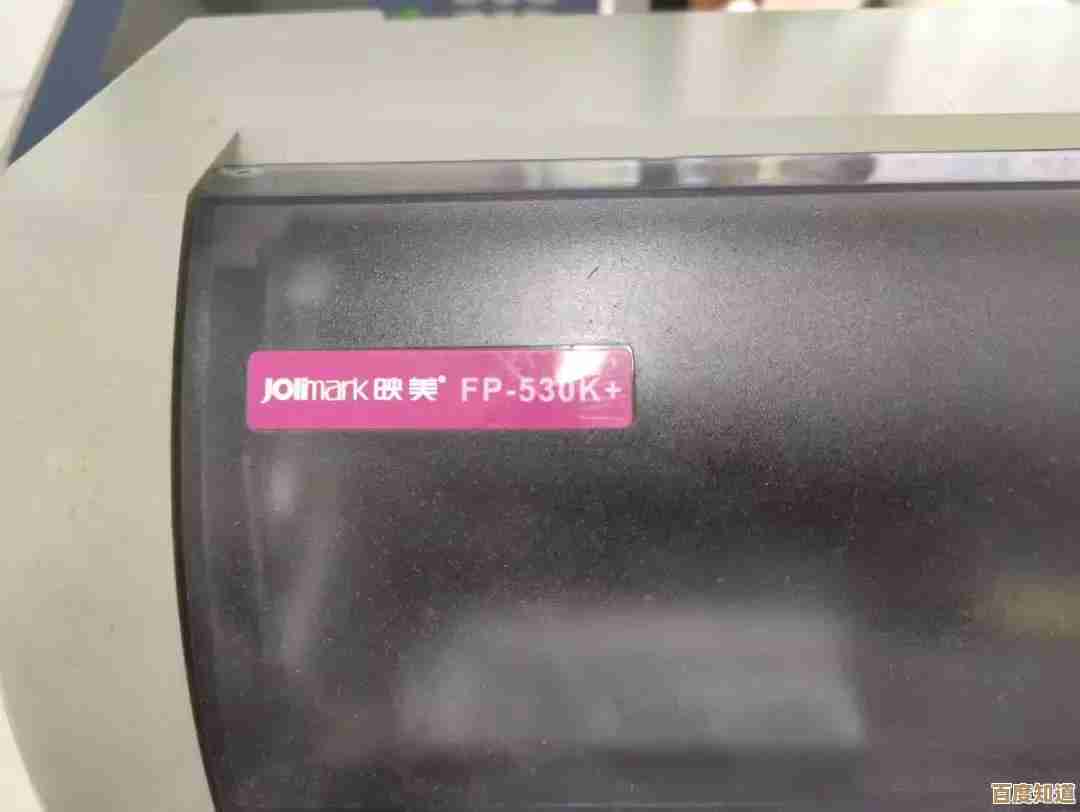
本文由封子昂于2025-11-04发表在笙亿网络策划,如有疑问,请联系我们。
本文链接:http://www.haoid.cn/yxdt/55930.html